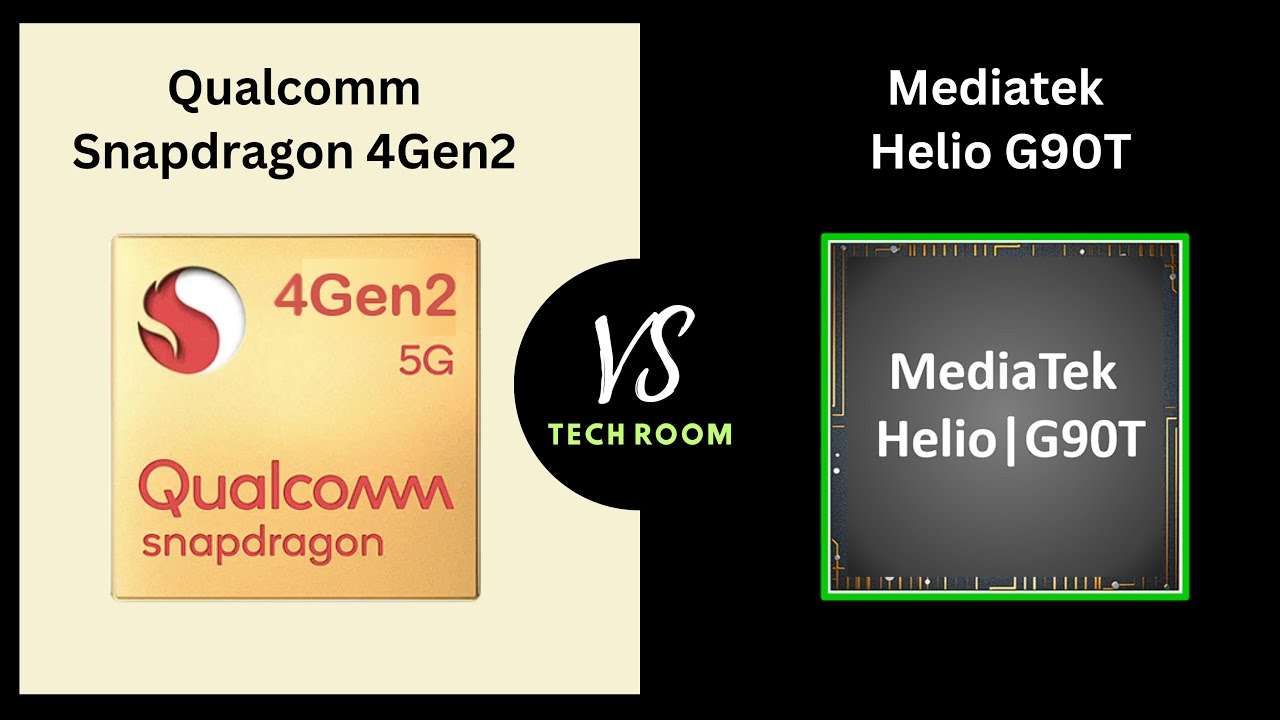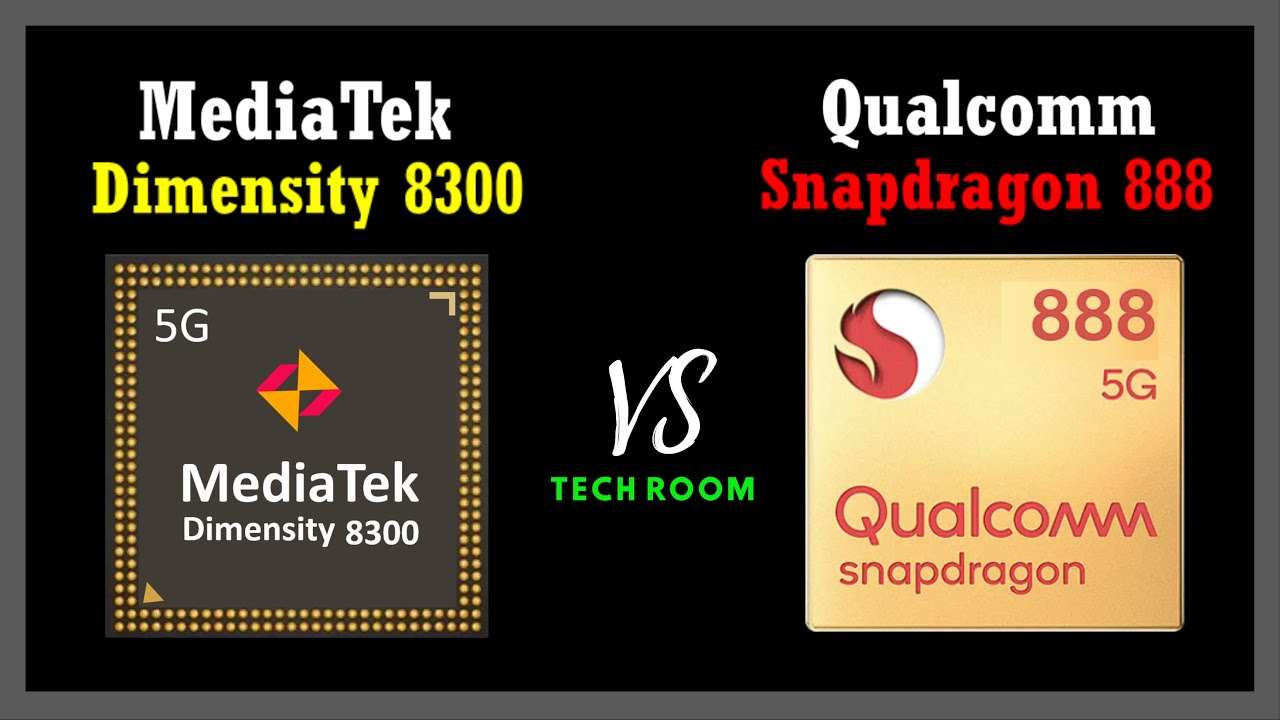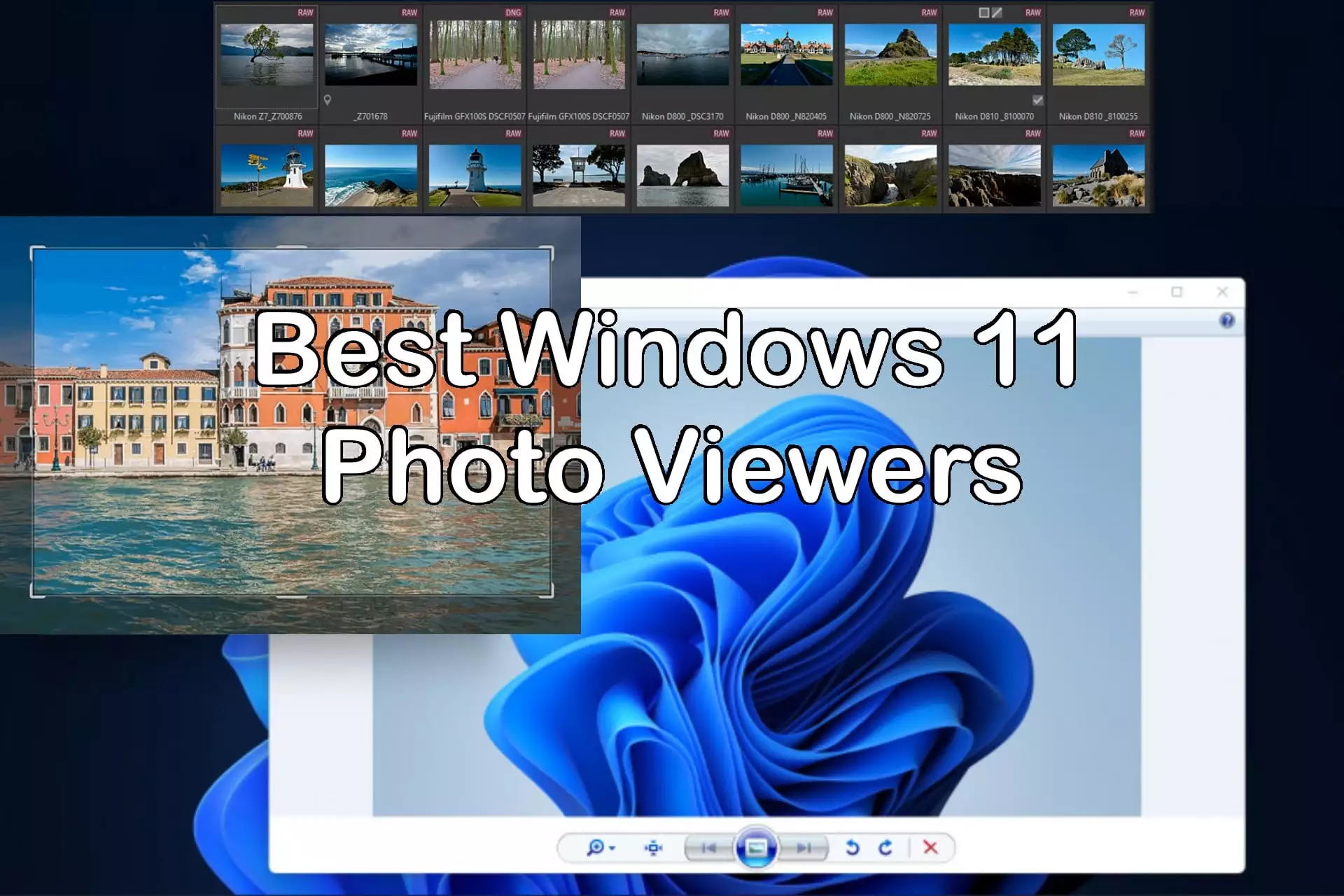Windows File Protection (WFP) adalah fitur keamanan yang penting dalam sistem operasi Windows, yang bertujuan untuk mencegah program yang tidak diizinkan mengubah file sistem penting. Namun, terkadang pengguna mungkin perlu memodifikasi atau mengganti file yang dilindungi oleh WFP untuk berbagai alasan, seperti troubleshooting atau instalasi perangkat lunak tertentu. Artikel ini akan membahas secara detail cara mengatasi Windows File Protection dengan menggunakan berbagai metode yang telah terbukti efektif.
Memahami Windows File Protection
Sebelum kita membahas cara mengatasinya, penting untuk memahami apa itu Windows File Protection dan bagaimana cara kerjanya. WFP melindungi file sistem yang penting dari modifikasi atau penggantian oleh aplikasi, virus, atau pengguna. Fitur ini memastikan bahwa file sistem Windows tetap utuh dan tidak rusak, yang dapat menyebabkan ketidakstabilan sistem.
Menonaktifkan Windows File Protection Sementara
Ada kalanya Anda mungkin perlu menonaktifkan WFP sementara untuk melakukan perubahan pada file sistem. Ini bisa dilakukan dengan mengikuti langkah-langkah berikut:
Menggunakan Group Policy Editor
- Buka
Group Policy Editordengan mengetikgpedit.mscdi kotak pencarian. - Navigasi ke
Computer Configuration>Administrative Templates>System>Filesystem. - Cari dan buka
Turn off Windows File Protection. - Pilih
Enableduntuk menonaktifkan WFP.
Menggunakan Registry Editor
- Buka
Registry Editordengan mengetikregeditdi kotak pencarian. - Navigasi ke
HKEY_LOCAL_MACHINESOFTWAREPoliciesMicrosoftWindows NTCurrentVersionWinlogon. - Buat atau modifikasi nilai DWORD
SFCDisabledan atur nilainya menjadi0xFFFFFF9D.
Menambahkan Pengecualian ke Keamanan Windows
Dalam beberapa kasus, Anda mungkin hanya perlu mengecualikan file tertentu dari pemindaian WFP. Ini bisa dilakukan melalui Keamanan Windows.
Menambahkan Pengecualian File atau Folder
- Buka
PengaturanWindows. - Pilih
Update & Security>Windows Security>Virus & threat protection. - Di bawah
Virus & threat protection settings, pilihManage settings. - Gulir ke bawah ke
Exclusionsdan pilihAdd or remove exclusions. - Pilih
Add an exclusiondan pilih file atau folder yang ingin Anda kecualikan.
Memperbaiki File yang Rusak
Jika WFP melaporkan bahwa file sistem rusak, Anda dapat menggunakan alat bawaan Windows untuk memperbaikinya.
Menggunakan System File Checker
- Buka
Command Promptsebagai Administrator. - Ketik perintah
sfc /scannowdan tekanEnter. - Tunggu hingga proses selesai dan ikuti instruksi jika ada file yang perlu diperbaiki.
Menggunakan Deployment Image Servicing and Management
- Buka
Command Promptsebagai Administrator. - Masukkan perintah
DISM /Online /Cleanup-Image /RestoreHealth. - Tunggu hingga proses selesai dan restart komputer Anda.
Mengakses Folder yang Terkontrol
Beberapa aplikasi mungkin memerlukan akses ke folder yang dilindungi oleh WFP. Anda dapat mengizinkan akses ini melalui pengaturan Keamanan Windows.
Mengelola Akses Folder yang Terkendali
- Buka
PengaturanWindows. - Pilih
Update & Security>Windows Security>App & browser control. - Pilih
Manage Controlled folder access. - Aktifkan atau nonaktifkan
Controlled folder accesssesuai kebutuhan Anda.
Kesimpulan
Mengatasi Windows File Protection memerlukan pemahaman yang baik tentang fitur keamanan ini dan bagaimana cara kerjanya. Dengan mengikuti panduan di atas, Anda dapat menonaktifkan atau mengelola WFP sesuai dengan kebutuhan Anda tanpa mengorbankan keamanan sistem Anda. Ingatlah untuk selalu berhati-hati saat membuat perubahan pada file sistem dan pastikan Anda memiliki cadangan yang aman sebelum melakukan modifikasi apa pun.
Catatan: Artikel ini disediakan hanya untuk tujuan informasi dan pendidikan. Pengguna harus berhati-hati saat menonaktifkan atau mengelola fitur keamanan pada sistem operasi mereka dan selalu memastikan bahwa mereka memiliki backup yang tepat sebelum melakukan perubahan pada sistem.
: Menambahkan pengecualian ke Keamanan Windows – Dukungan Microsoft
: Solusi Mengatasi File Corrupt di Windows & Cara Cegah Data Hilang
: Memperbolehkan aplikasi untuk mengakses folder yang terkontrol